VS2019编译Lua源码
Posted Bely
tags:
篇首语:本文由小常识网(cha138.com)小编为大家整理,主要介绍了VS2019编译Lua源码相关的知识,希望对你有一定的参考价值。
本篇来聊一聊利用VS2019如何编译Lua源码,生成动态链接库
一、官网下载Lua源码
网址:http://www.lua.org/ftp/
可以看出最新的的Lua源码为lua-5.4.2(当然你也可以选择自己需要的版本来编译),点击进行下载
二、创建VS2019工程
打开VS2019,创建新项目
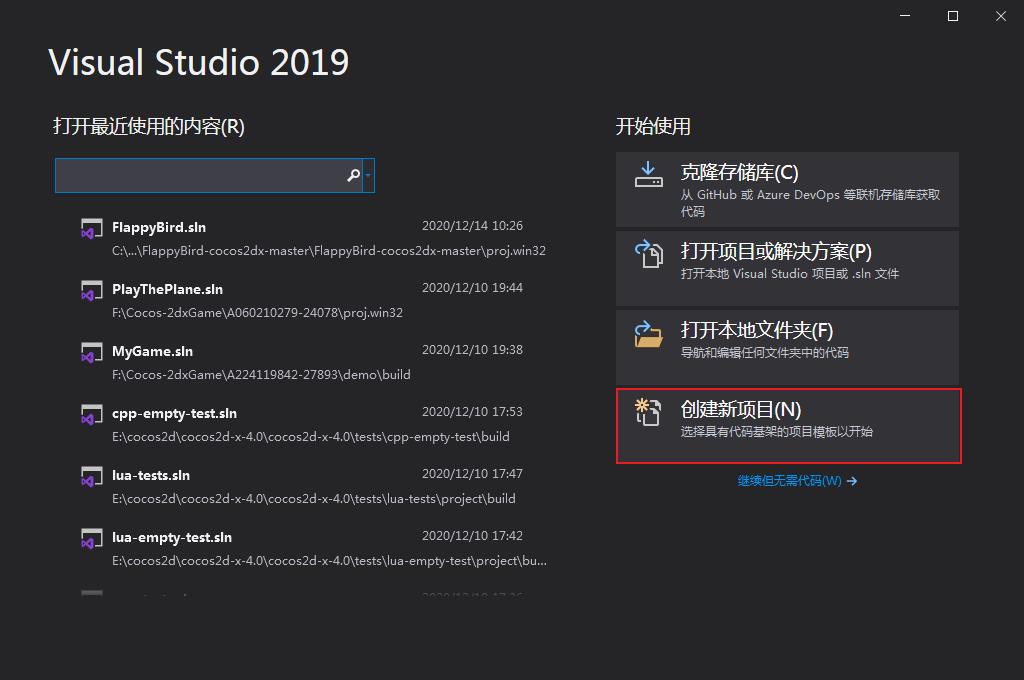
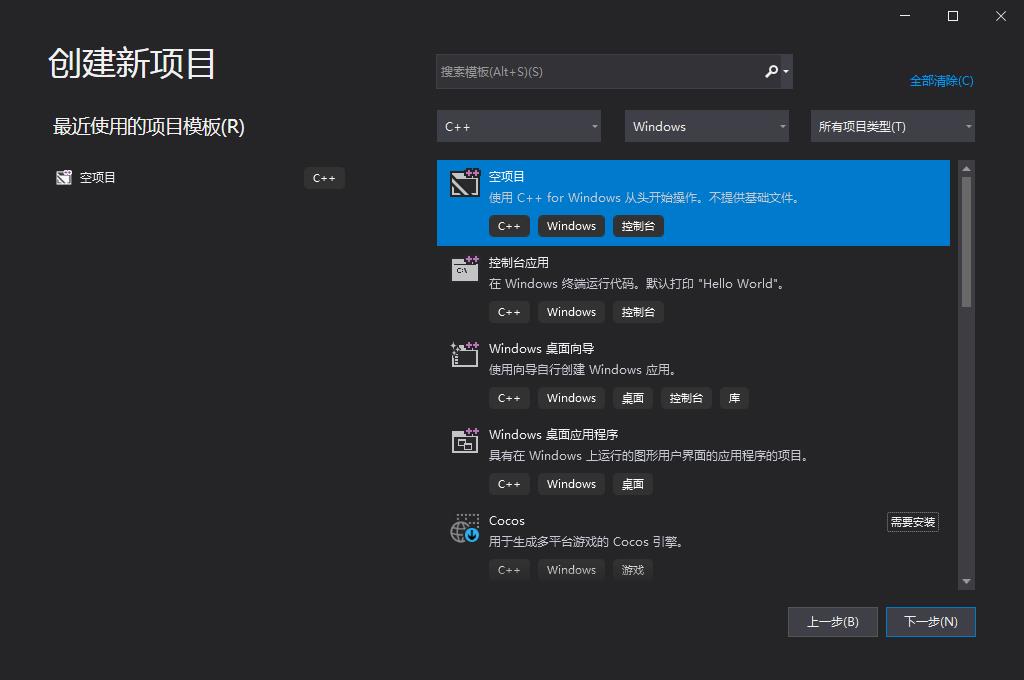
点击下一步:
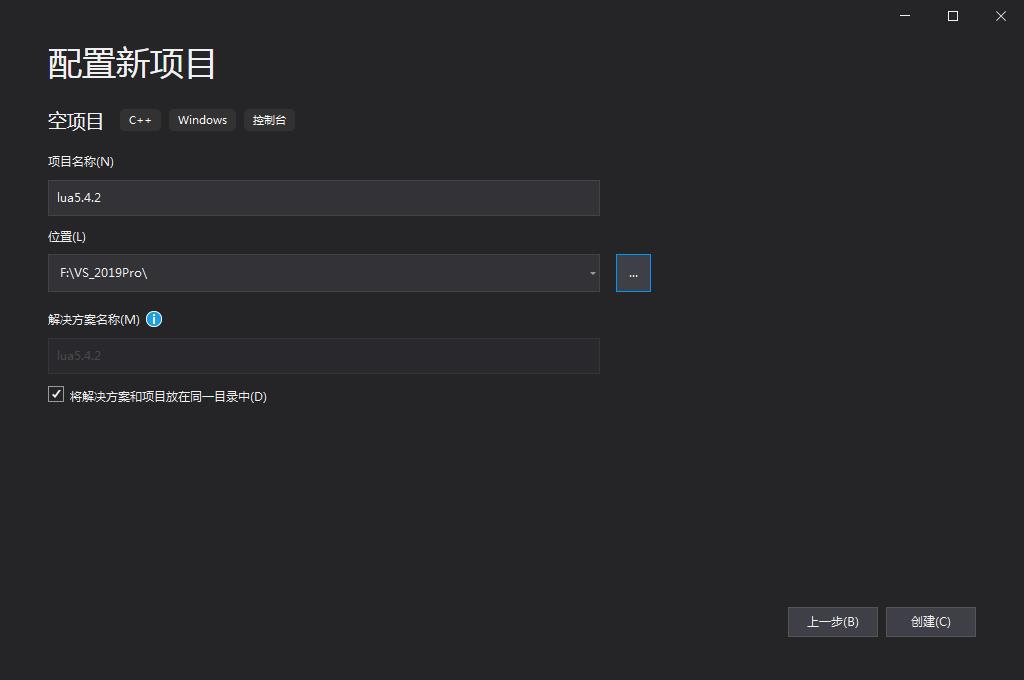
点击创建:
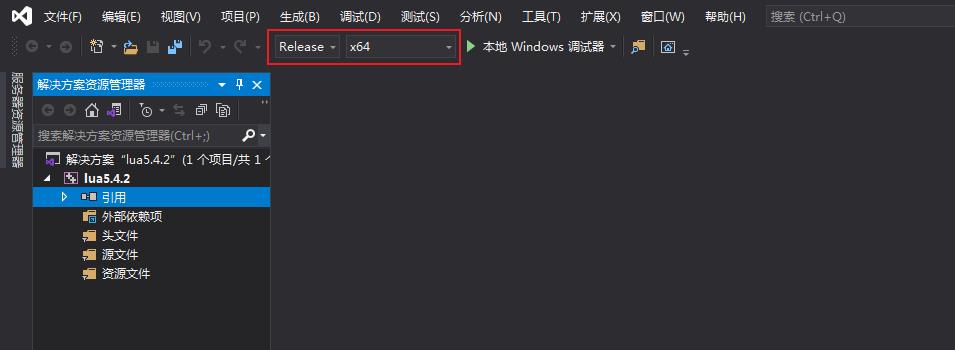
这里选择x64 Release(根据自己需求可以更改x86以及Debug)
三、添加Lua源码
将刚下载的lua5.4.2源码包解压,可以看见src文件夹就是全部源码:
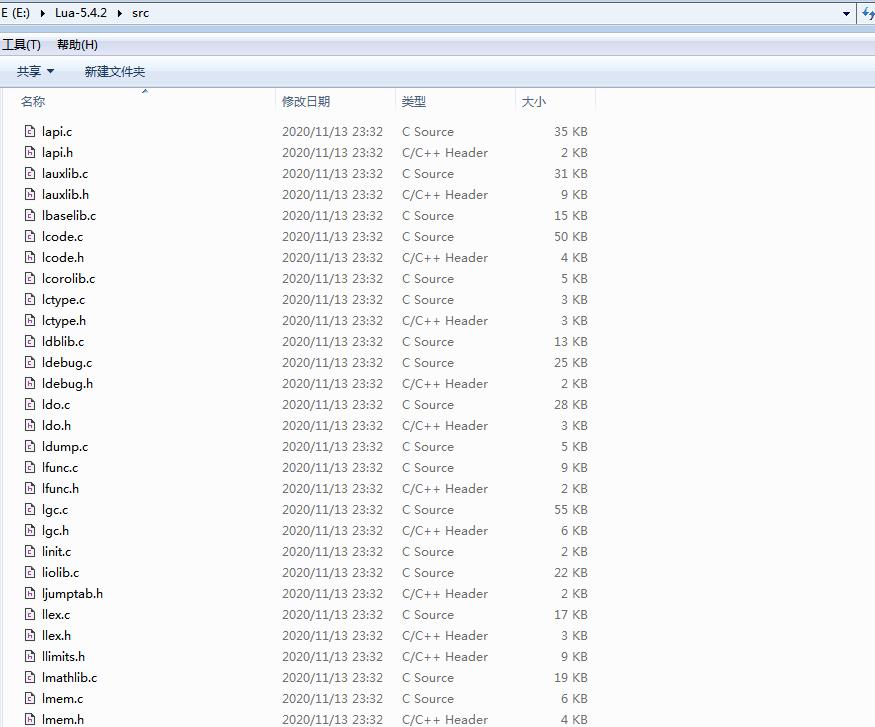
打开刚新创建的VS2019工程,解决方案右键->添加项目
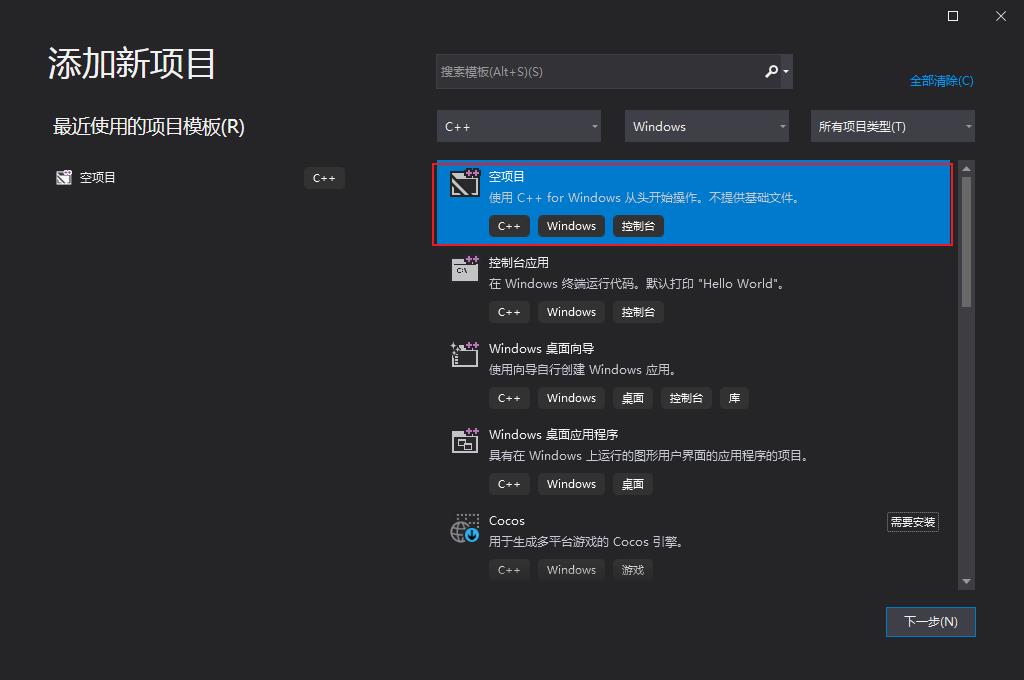
点击下一步,项目名称为lua
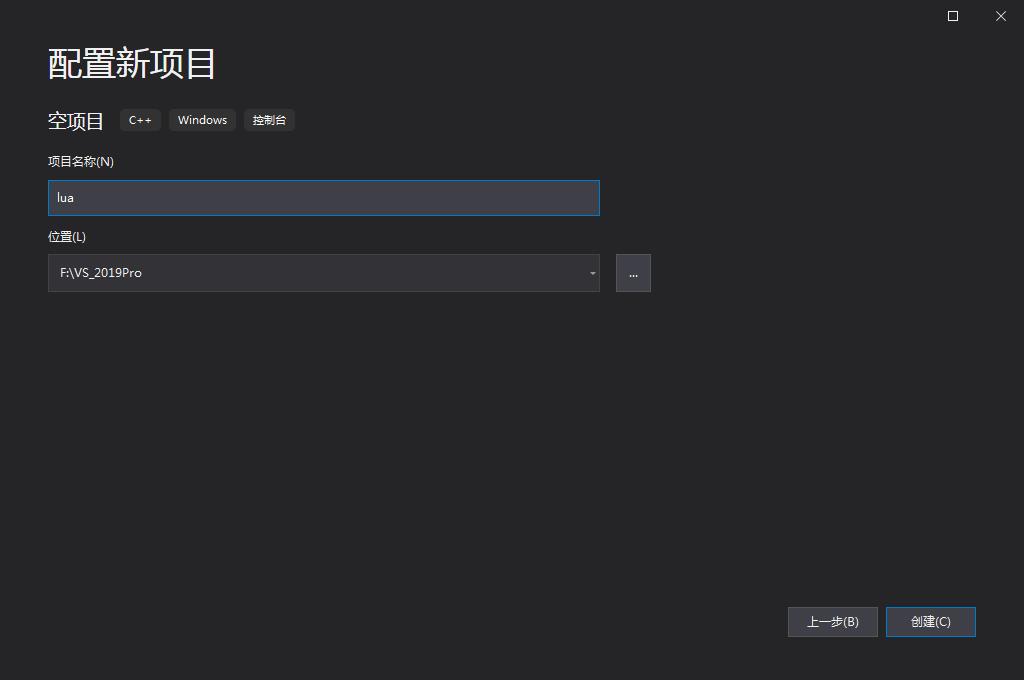
将src文件夹中,除lua.c和luac.c文件外的其余全部源码文件添加到lua工程中
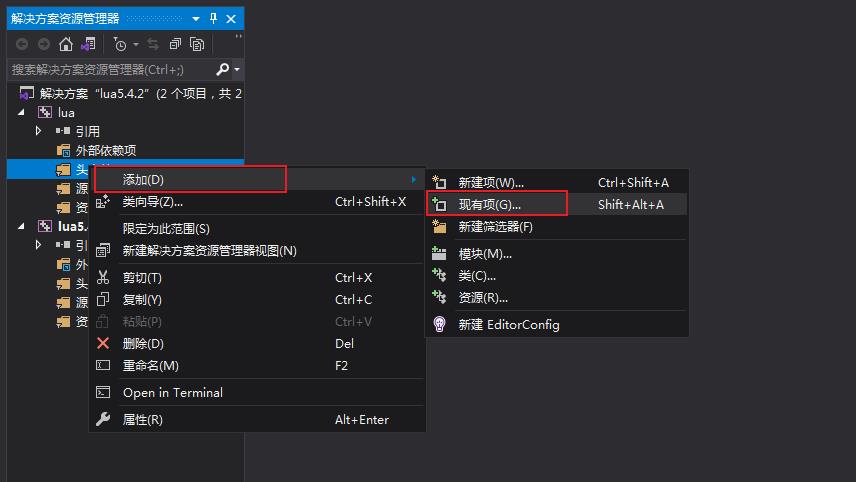
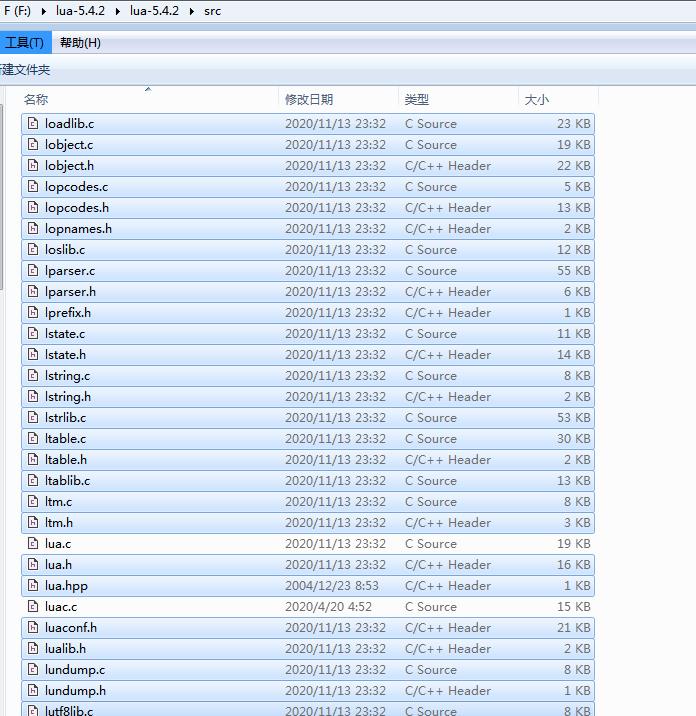
右击lua项目->属性页中配置类型,设置为dll动态库

在“C/C++” -> “预处理器” -> “预处理器定义” 中添加LUA_BUILD_AS_DLL,添加完后点击保存
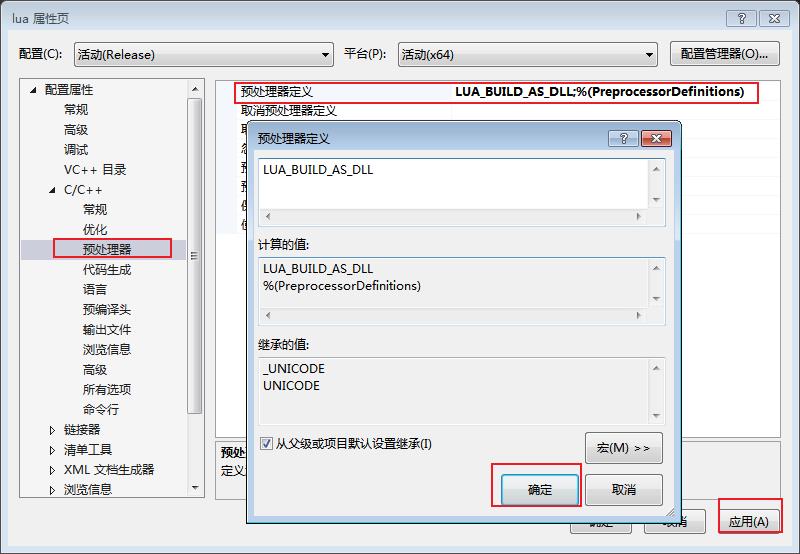
将lua设置为启动项,并开始编译:
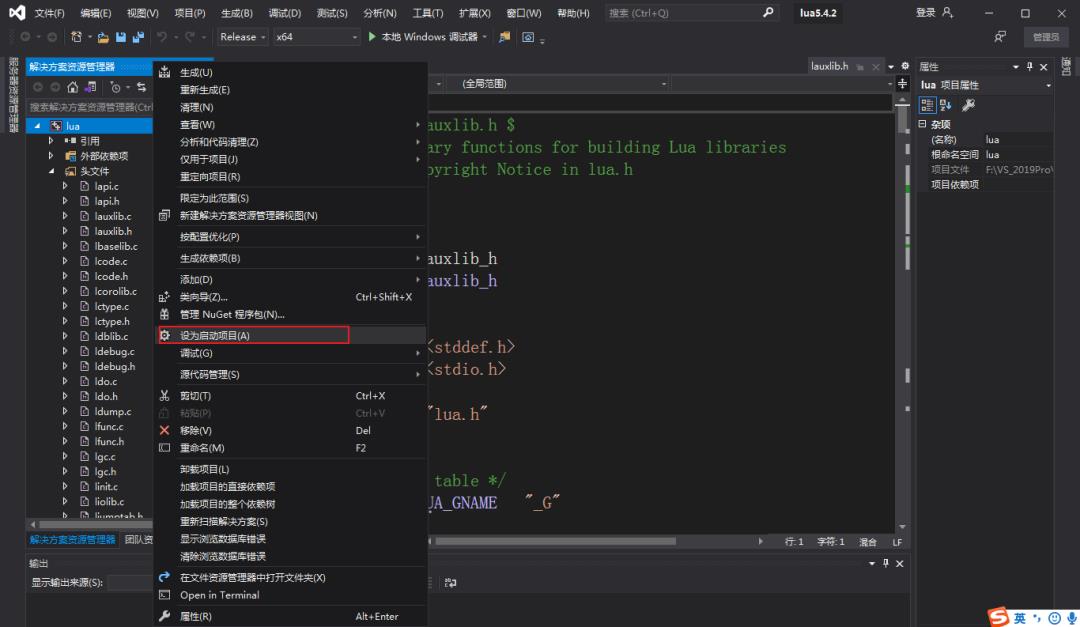
编译完成,生成lua.lib和lua.dll文件:
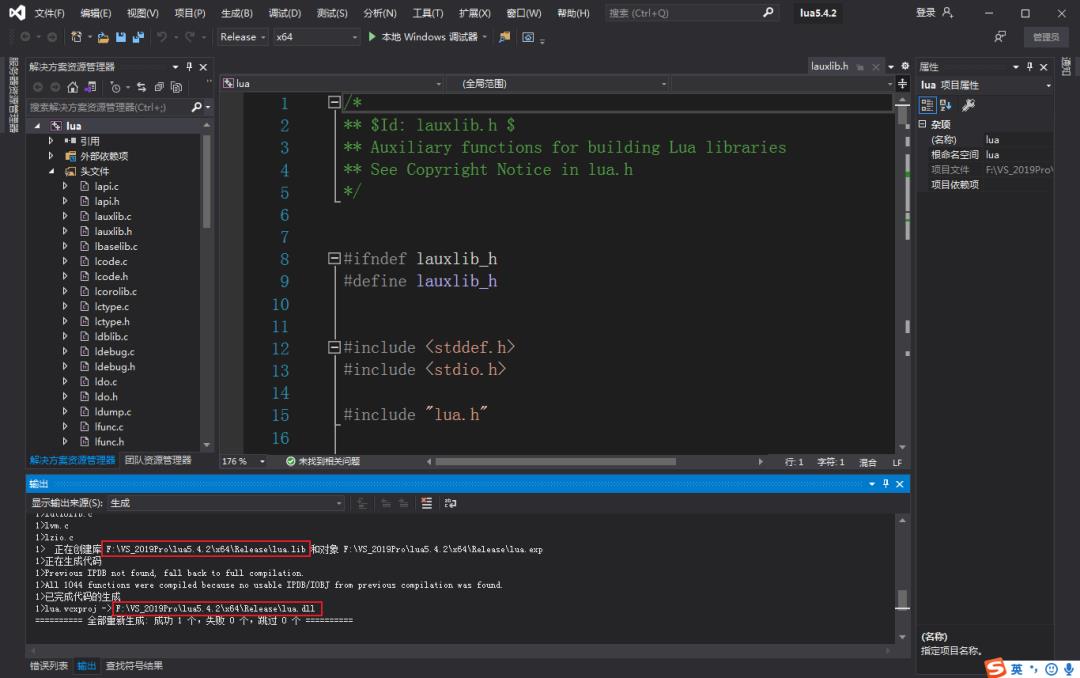
新建一个build文件夹,把生成的文件放进去:
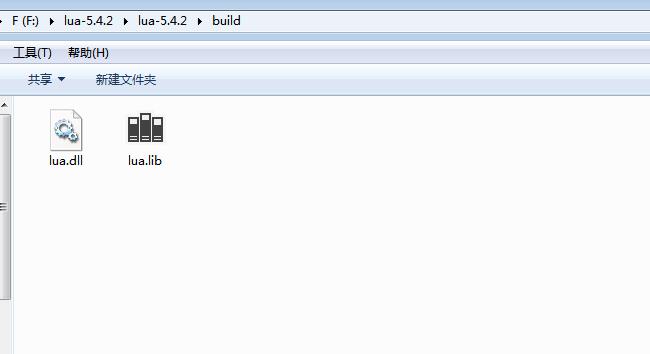
五、编译生成Luac可执行程序
在解决方案上右键->添加->新建项目,项目名为luac
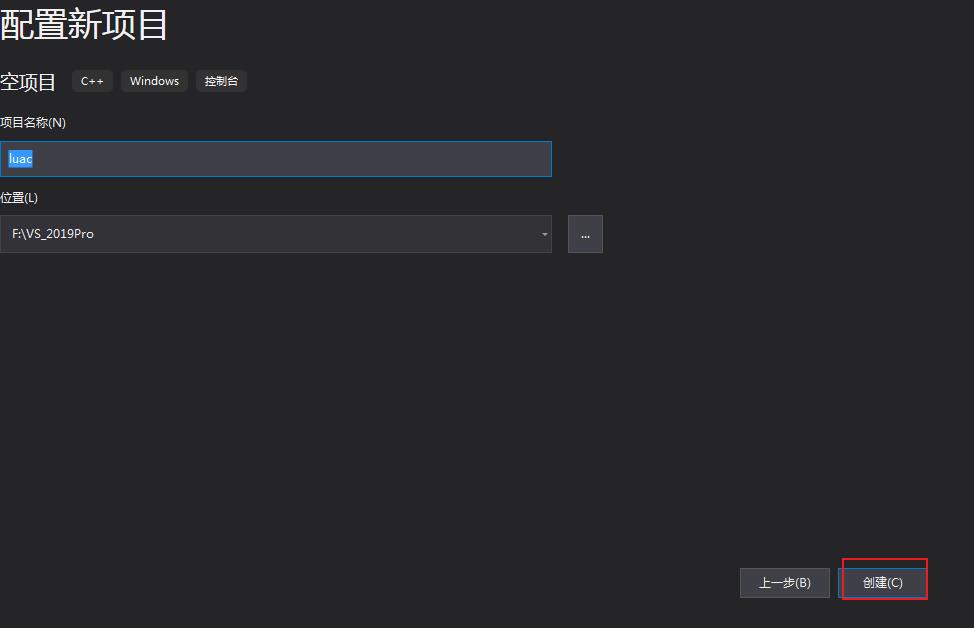
将src文件夹中,除lua.c外的所有文件添加进去:
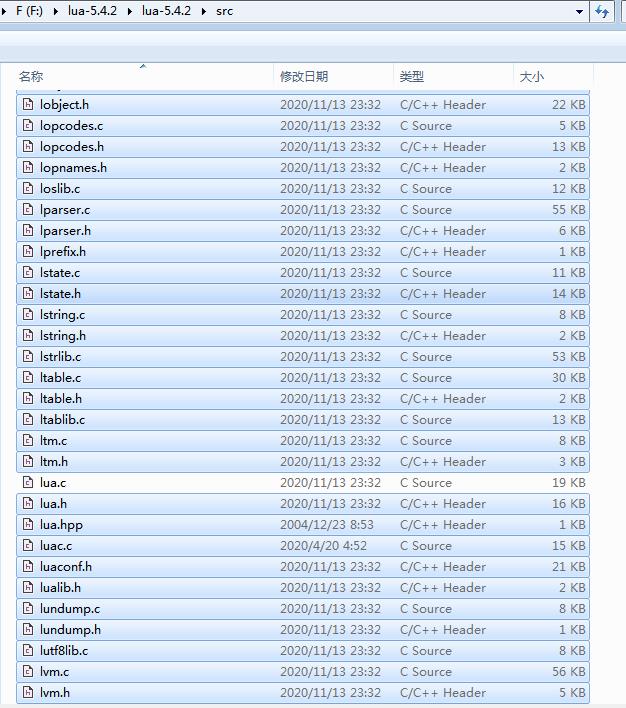
项目配置类型中选择应用程序(.exe)
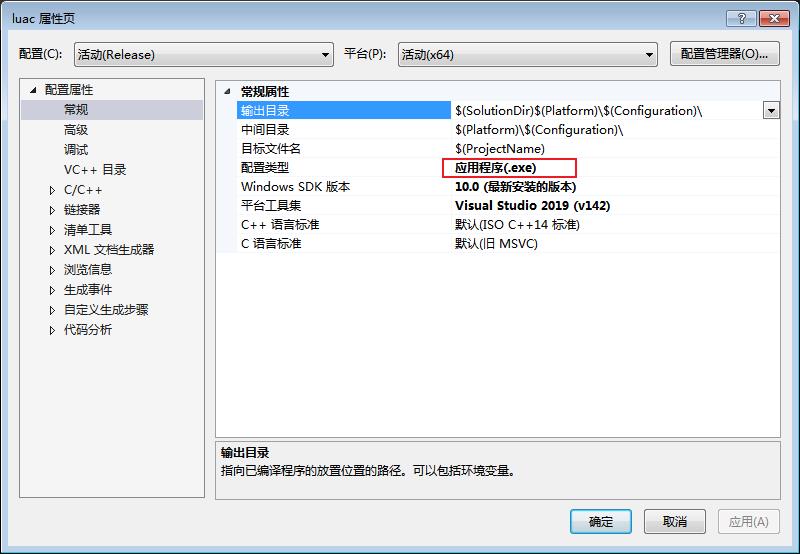
添加刚新建build文件夹下的lua.lib库路径:

继续添加lua.lib文件:
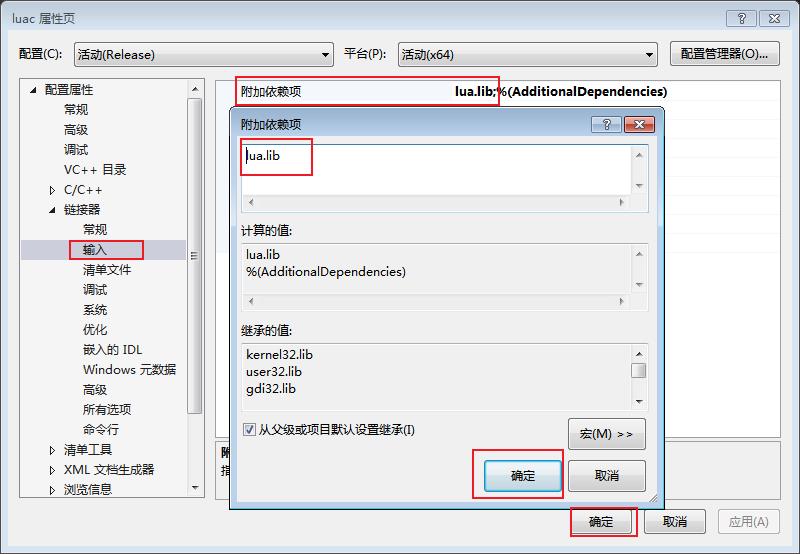
将luac项目设置为启动项目,编译:
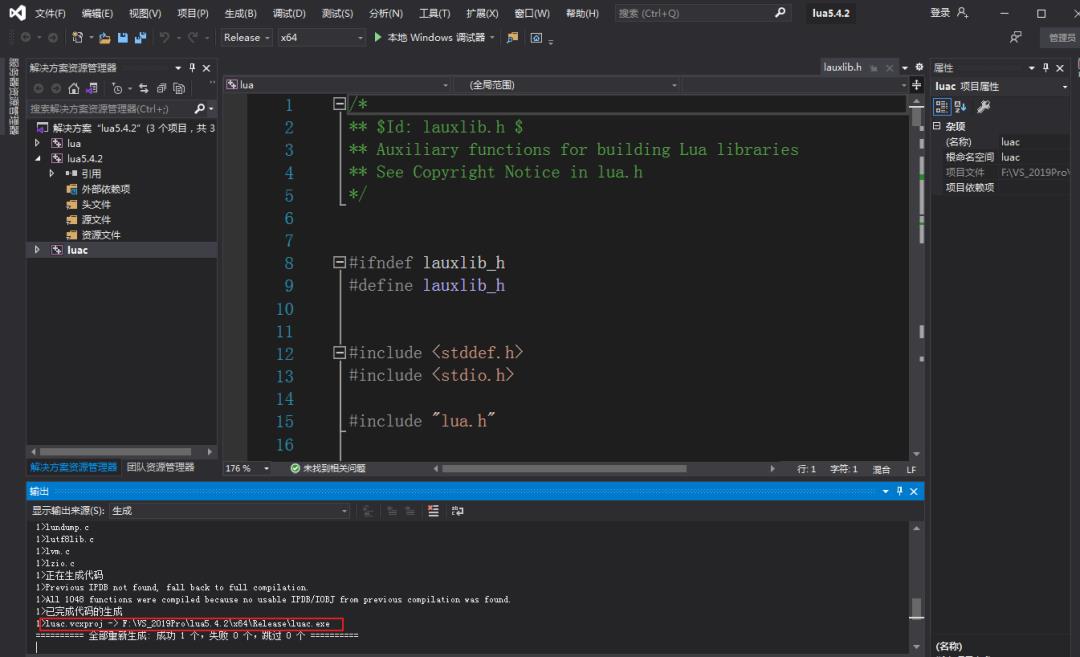
六、编译生成Lua可执行程序
将lua5.3.5项目设置为启动项目(这一步对后面的windows上调用C语言库至关重要)。这里要生成的lua.exe是动态库版本,需要链接的是生成的lua.lib。
添加除src文件夹中的所有头文件和lua.c文件外,其余.c文件一个也不要:
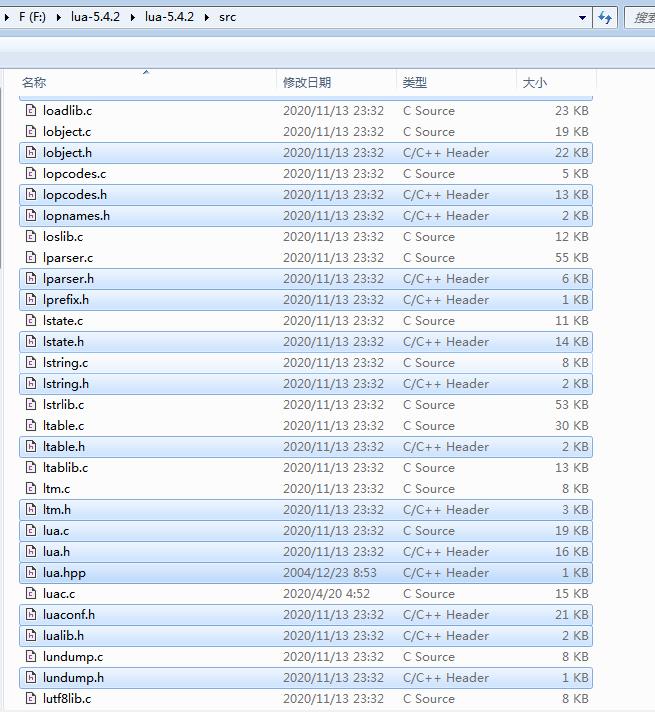
添加lua.lib路径:
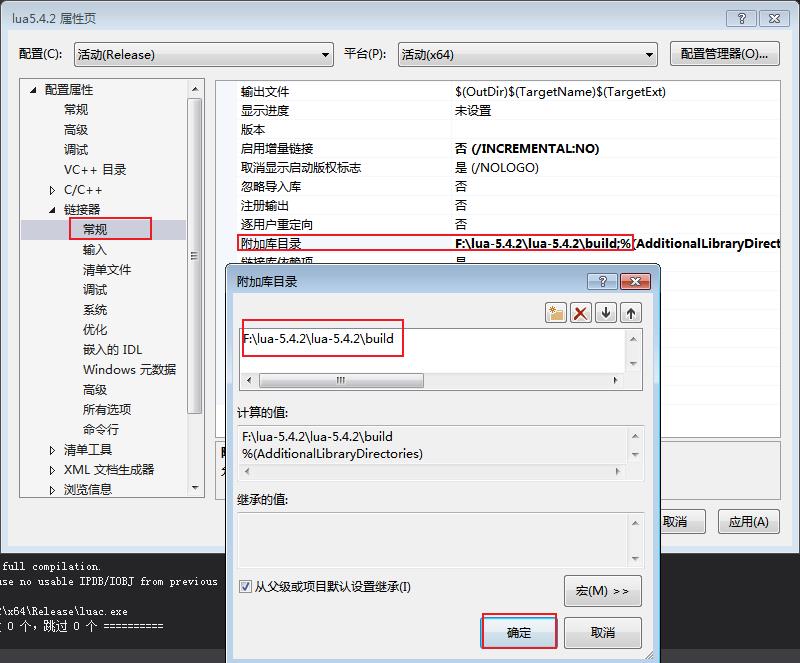
添加lua.lib库文件:
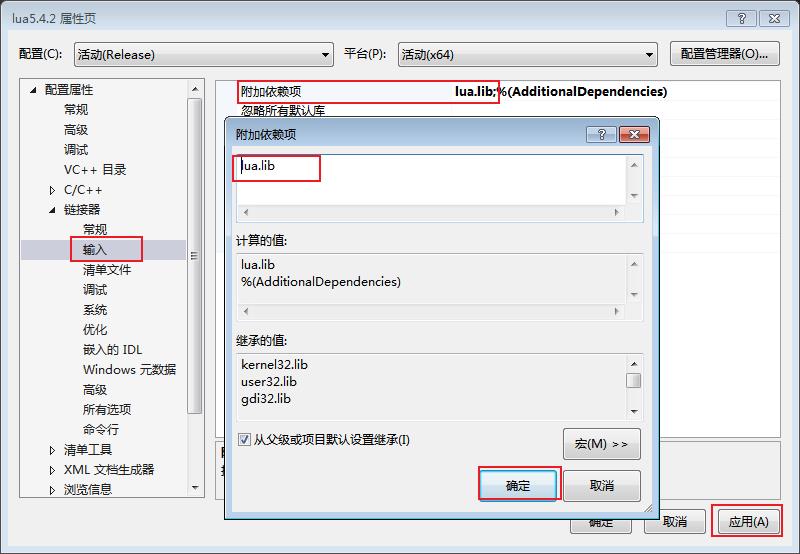
配置类型:可执行程序(.exe)
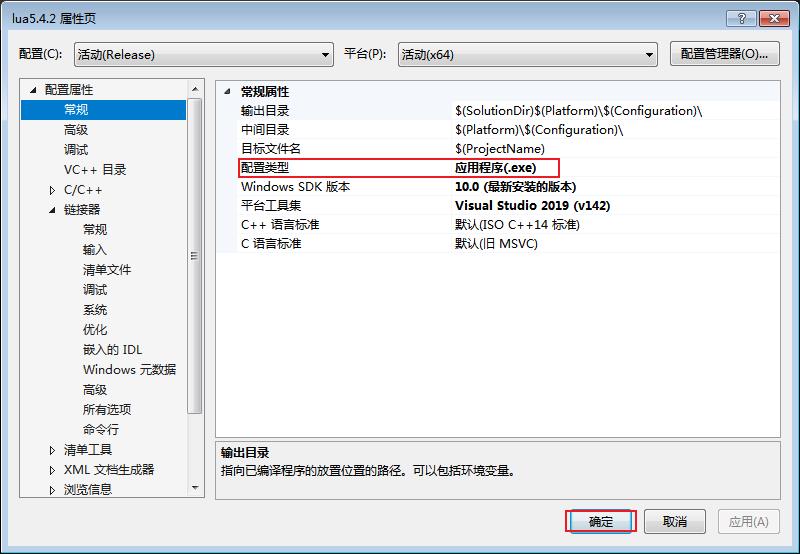
编译生成lua5.4.2.exe:
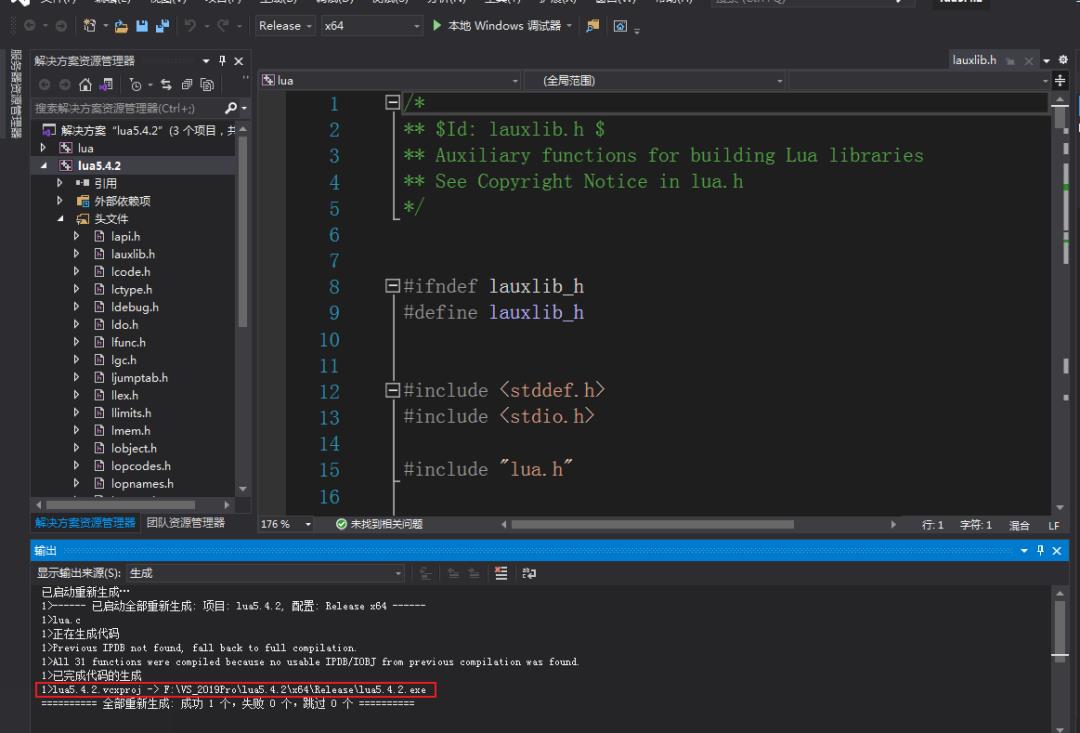
将上述生成的文件都复制到一个文件夹中,(也可以把lua5.4.2.exe修改为lua.exe):
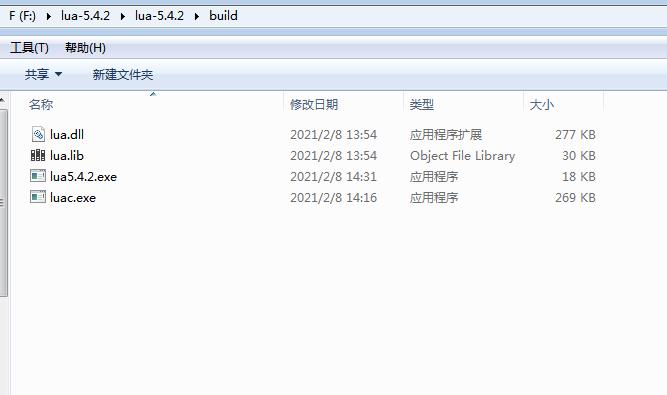
也可以将这个build文件夹放在工程路径下去使用。
也可以将lua5.4.2.exe所在的路径添加到环境变量中使用。
好了,本篇文章就介绍到这里吧!小伙伴们是不是又学习了些新知识
以上是关于VS2019编译Lua源码的主要内容,如果未能解决你的问题,请参考以下文章
windows从源码编译openssl1.1.1(vs2019vs2017)